Como converter uma sequência numérica em data e hora no Excel?
Em operações diárias no Excel, é comum encontrar situações onde datas ou horários são inseridos como sequências contínuas de números, como "20110312", para agilizar a entrada de dados. Embora esse método direto possa aumentar a velocidade e eficiência na gravação rápida, essas sequências numéricas não são facilmente reconhecidas como datas pelo Excel e podem causar confusão ou erros em cálculos, formatação ou análise de dados posteriores. Portanto, para um uso mais formal dos dados ou pastas de trabalho consistentes, pode ser necessário converter essas sequências numéricas nos formatos de data ou data e hora padrão do Excel.
Abaixo, você encontrará soluções práticas passo a passo para converter sequências numéricas em formatos de data e/ou hora padrão no Excel, abordando tanto casos simples quanto complexos, com e sem o uso de ferramentas auxiliares:
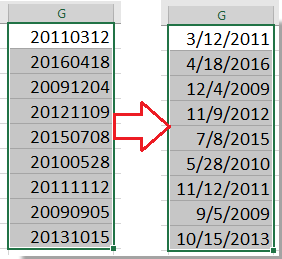
Converter uma sequência numérica como 20110312 para formatação de data padrão
Converter uma sequência numérica como 40614.43 para formatação de data e hora
 Converter uma sequência numérica 20110312 para formatação de data com Texto para Colunas
Converter uma sequência numérica 20110312 para formatação de data com Texto para Colunas
Ao trabalhar com conjuntos de dados importados de outros sistemas ou inseridos manualmente, você pode perceber que as datas estão armazenadas como sequências contínuas de números (por exemplo, "20110312"), que não são automaticamente reconhecidas como datas no Excel. A função Texto para Colunas é uma maneira direta de converter essas sequências numéricas para o formato de data, desde que a sequência de dígitos corresponda a um padrão conhecido, como AAAAMMDD.
1. Selecione as sequências numéricas que deseja converter para datas e clique em Dados > Texto para Colunas na Faixa de Opções. Essa ferramenta é adequada para lidar com dados em coluna e pode processar várias células de uma só vez.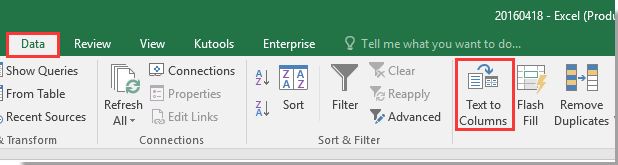
2. Na Texto para Colunas caixa de diálogo, basta clicar Próximo duas vezes para pular para Passo 3 de 3. Neste passo, marque Data, depois escolha AMD na lista (isso corresponde à ordem ano-mês-dia de "20110312").
3. Clique Concluir. As células selecionadas serão convertidas instantaneamente para o formato de data padrão. 
Se o resultado da conversão não for o esperado, verifique a estrutura da string original e a sequência de data selecionada. Certifique-se também de que as células não tenham formatação de texto aplicada, o que pode impedir a conversão.
 Converter uma sequência numérica para data padrão com Kutools para Excel
Converter uma sequência numérica para data padrão com Kutools para Excel
Quando você tem uma grande faixa de sequências numéricas de diferentes fontes, ou os padrões de sequências numéricas são complexos e inconsistentes, usar as ferramentas internas pode ser trabalhoso ou talvez não identifiquem corretamente todos os tipos de data. Nesses casos, o recurso Converter para Data do Kutools para Excel oferece uma solução conveniente e eficiente, suportando uma gama mais ampla de padrões de data não padronizados e operações em lote.
Após instalar gratuitamente Kutools para Excel, por favor, siga os passos abaixo:
Selecione as strings de data ou números que deseja converter para datas padrão, depois clique em Kutools > Texto > Converter para Data no menu.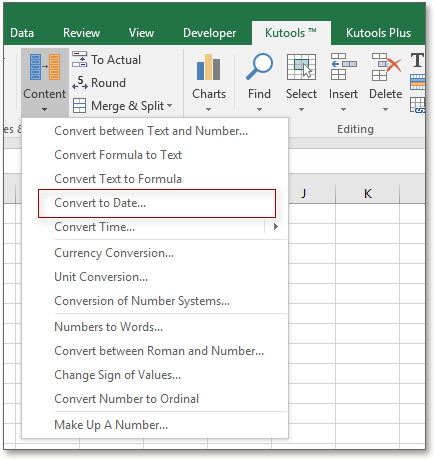
As sequências numéricas selecionadas serão imediatamente transformadas no formato de data do Excel, que você pode configurar ainda mais ou usar para cálculos.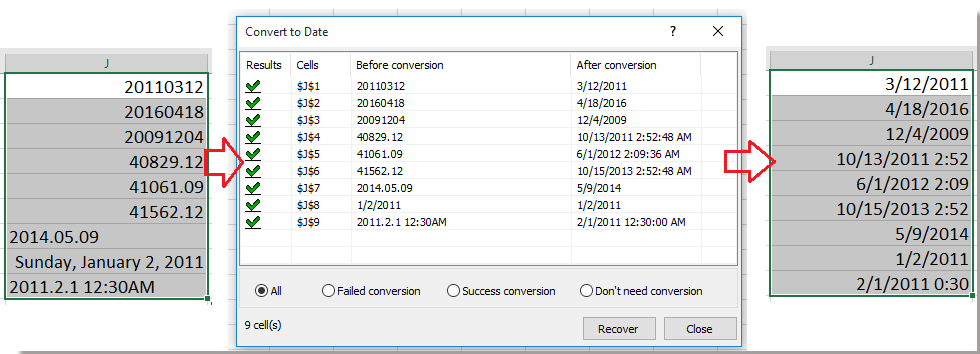
Essa solução é particularmente vantajosa ao lidar com formatos de data misturados ou complexos, reduzindo a necessidade de operações separadas passo a passo e evitando erros devido a dados de origem inconsistentes. Se você notar que alguns itens permanecem como texto, confirme que eles não contêm caracteres ocultos ou separadores inesperados.
 Fórmula do Excel – Converter uma sequência numérica como 20110312 para data
Fórmula do Excel – Converter uma sequência numérica como 20110312 para data
Se você prefere uma abordagem baseada em fórmulas, ou precisa automatizar a conversão para uma estrutura específica como AAAAMMDD (ex., "20110312"), pode usar uma combinação das funções DATA, ESQUERDA, MEIO, e DIREITA. Esse método é adequado para situações onde você deseja manter os dados originais inalterados e exibir a conversão de data em uma nova coluna.
1. Em uma nova célula em branco (por exemplo, B1) ao lado da sequência numérica (na célula A1), insira a seguinte fórmula:
=DATE(LEFT(A1,4),MID(A1,5,2),RIGHT(A1,2))2. Pressione Enter para confirmar. Se você tiver várias linhas para converter, arraste a alça de preenchimento para baixo para aplicar a fórmula a outras células. Isso converterá cada sequência numérica para uma data formatada corretamente.
Se seus dados estiverem em um formato diferente de AAAAMMDD, ajuste a fórmula de acordo (por exemplo, troque as posições de ESQUERDA, MEIO e DIREITA para a ordem da sua data). Verifique se sua sequência numérica possui exatamente 8 dígitos e contém apenas caracteres numéricos para evitar erros na fórmula.
 Converter uma sequência numérica 40614.43 para data e hora com Formatar Células
Converter uma sequência numérica 40614.43 para data e hora com Formatar Células
Às vezes, datas e horas são armazenadas como números de série com valores decimais (por exemplo, "40614.43"). No Excel, a parte inteira representa a data e a parte decimal representa o horário. Para exibir corretamente a data e a hora na mesma célula, você pode personalizar o formato da célula usando a função Formatar Células.
1. Selecione o número ou intervalo que deseja converter e exibir como data e hora, depois pressione Ctrl +1 (ou clique com o botão direito e escolha Formatar Células) para abrir a caixa de diálogo. Na aba Número selecione Personalizado na lista de categorias, depois insira mm/dd/aaaa hh:mm na caixa de Tipo .
Você pode ajustar o formato de exibição conforme desejado (por exemplo, adicione segundos usando "mm/dd/aaaa hh:mm:ss"). 
2. Clique OK. Agora, a(s) célula(s) mostrará informações legíveis de data e hora em vez de um número não formatado.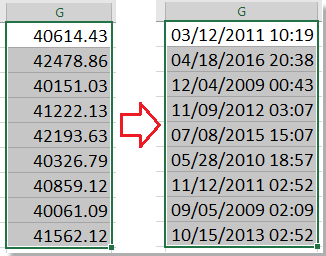
Se o resultado mostrar "#####" ou valores inesperados, certifique-se de que sua célula seja larga o suficiente e não tenha formatação conflitante.
 Fórmula do Excel – Extrair data e hora separadamente de números seriais com decimais
Fórmula do Excel – Extrair data e hora separadamente de números seriais com decimais
Se você tiver números seriais de data no Excel que incluem frações decimais (como "40614.43"), a parte inteira é a data e a parte decimal é o horário. Você pode separar esses valores em dois valores legíveis usando fórmulas — útil ao importar dados brutos, arquivos de log ou relatórios automatizados.
Para extrair a data:
1. Insira a seguinte fórmula em uma célula em branco (ex.: B1) se seu valor original estiver em A1:
=INT(A1)2. Formate esta célula como data: Clique com o botão direito, selecione Formatar Células, escolha Data e selecione seu formato de data preferido.
Para extrair o horário:
1. Insira esta fórmula na próxima célula (ex.: C1):
=A1-INT(A1)2. Formate esta célula como horário: Clique com o botão direito, escolha Formatar Células, selecione Horário e defina um formato como "hh:mm:ss".
Dessa forma, você pode exibir rapidamente os elementos de data e hora separadamente. Certifique-se de que o número original seja um número serial válido do Excel com decimal para usar este método.
Melhores Ferramentas de Produtividade para Office
Impulsione suas habilidades no Excel com Kutools para Excel e experimente uma eficiência incomparável. Kutools para Excel oferece mais de300 recursos avançados para aumentar a produtividade e economizar tempo. Clique aqui para acessar o recurso que você mais precisa...
Office Tab traz interface com abas para o Office e facilita muito seu trabalho
- Habilite edição e leitura por abas no Word, Excel, PowerPoint, Publisher, Access, Visio e Project.
- Abra e crie múltiplos documentos em novas abas de uma mesma janela, em vez de em novas janelas.
- Aumente sua produtividade em50% e economize centenas de cliques todos os dias!
Todos os complementos Kutools. Um instalador
O pacote Kutools for Office reúne complementos para Excel, Word, Outlook & PowerPoint, além do Office Tab Pro, sendo ideal para equipes que trabalham em vários aplicativos do Office.
- Pacote tudo-em-um — complementos para Excel, Word, Outlook & PowerPoint + Office Tab Pro
- Um instalador, uma licença — configuração em minutos (pronto para MSI)
- Trabalhe melhor em conjunto — produtividade otimizada entre os aplicativos do Office
- Avaliação completa por30 dias — sem registro e sem cartão de crédito
- Melhor custo-benefício — economize comparado à compra individual de add-ins